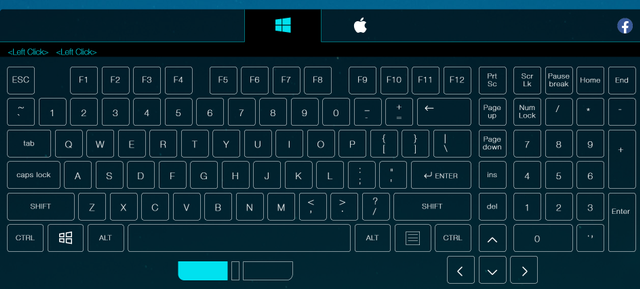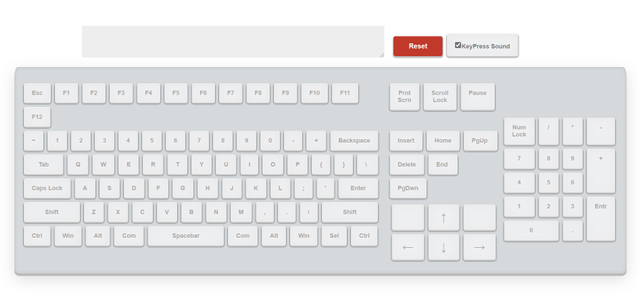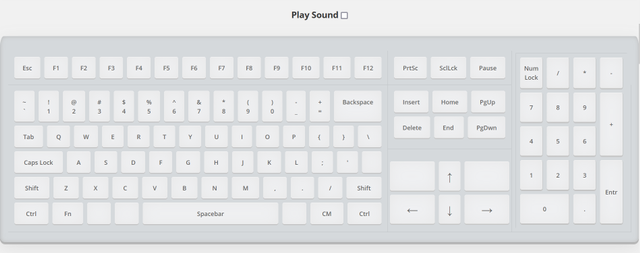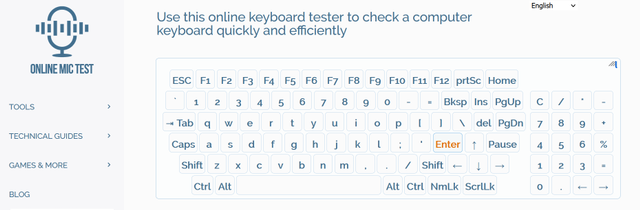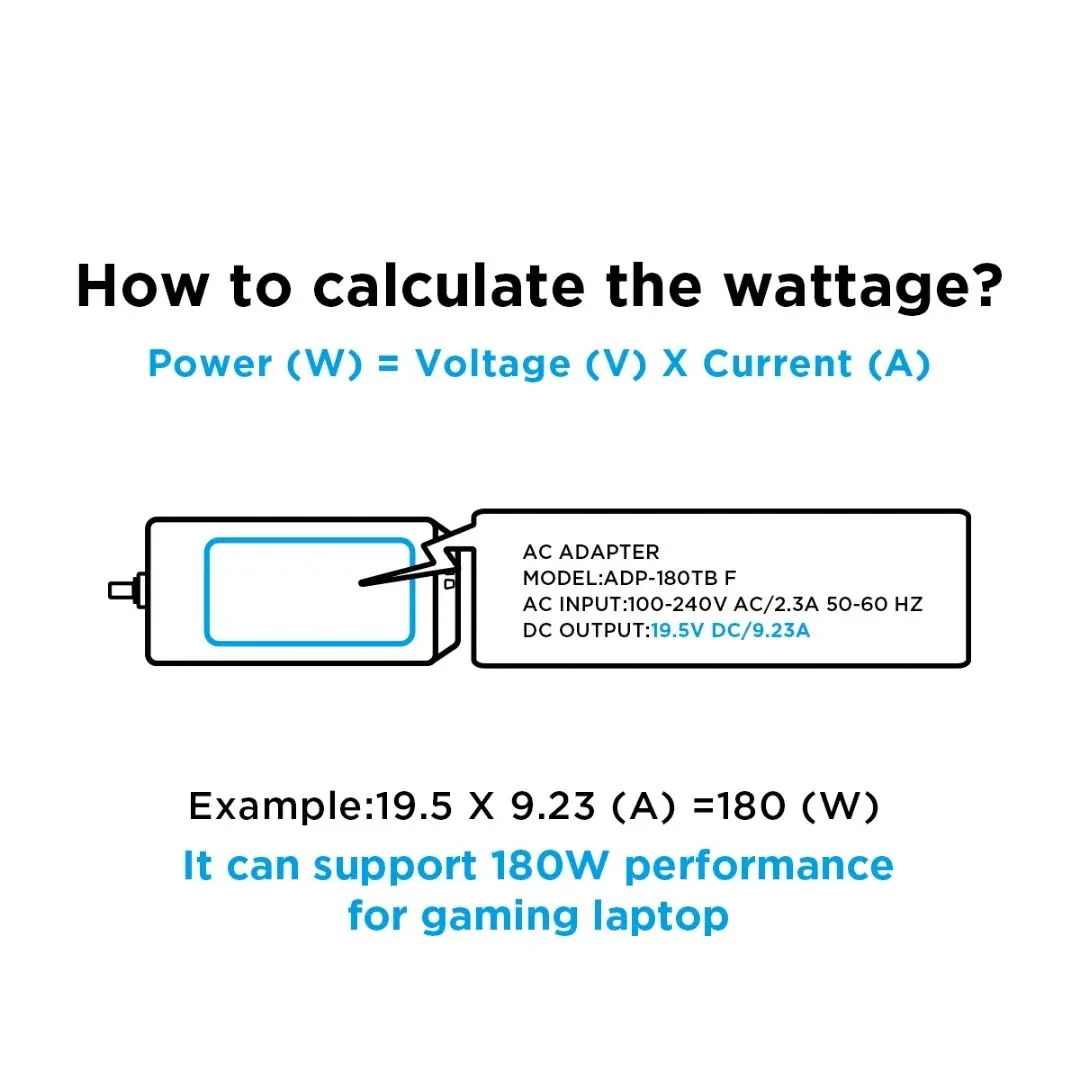Laptop mati total bisa menjadi masalah yang sangat mengganggu, apalagi jika Anda sedang bekerja atau belajar. Apa penyebabnya dan bagaimana cara memperbaikinya? Simak artikel ini untuk mengetahui jawabannya.
Laptop adalah salah satu perangkat yang sangat berguna dan sering digunakan oleh banyak orang. Namun, laptop juga bisa mengalami masalah, salah satunya adalah mati total. Laptop mati total adalah kondisi di mana laptop tidak bisa menyala sama sekali, baik dengan baterai maupun dengan adaptor.
Hal ini tentu saja sangat merepotkan, apalagi jika Anda sedang membutuhkan laptop untuk menyelesaikan pekerjaan atau tugas penting
Laptop mati total bisa disebabkan oleh berbagai faktor, mulai dari kerusakan hardware, software, hingga faktor lingkungan. Untuk mengetahui penyebab pastinya, Anda perlu melakukan diagnosa dan pemeriksaan secara teliti.
8 Cara Memperbaiki Laptop Mati Total
Namun, sebelum Anda membawa laptop Anda ke tempat service, ada beberapa langkah yang bisa Anda coba sendiri untuk memperbaiki laptop mati total. Berikut adalah beberapa cara yang bisa Anda lakukan:
1. Periksa Kondisi Baterai dan Adaptor
Faktor pertama yang bisa menyebabkan laptop mati total adalah baterai atau adaptor yang rusak. Jika baterai atau adaptor tidak bisa menyuplai daya yang cukup ke laptop, maka laptop tidak akan bisa menyala. Untuk memeriksa kondisi baterai dan adaptor, Anda bisa melakukan hal-hal berikut:
Lepaskan baterai dari laptop dan coba nyalakan laptop dengan menggunakan adaptor saja. Jika laptop bisa menyala, berarti baterai Anda yang bermasalah. Anda perlu mengganti baterai Anda dengan yang baru atau yang masih berfungsi dengan baik.
Jika laptop tidak bisa menyala dengan adaptor saja, coba ganti adaptor Anda dengan yang lain yang sesuai dengan spesifikasi laptop Anda. Pastikan juga kabel dan colokan adaptor tidak ada yang rusak atau kendor. Jika laptop bisa menyala dengan adaptor lain, berarti adaptor Anda yang bermasalah. Anda perlu membeli adaptor baru yang berkualitas dan sesuai dengan laptop Anda.
Jika laptop tidak bisa menyala dengan baterai maupun adaptor, kemungkinan besar ada masalah pada motherboard atau komponen lain di dalam laptop. Anda perlu membawa laptop Anda ke tempat service yang profesional dan terpercaya untuk memperbaikinya.
Baca juga: 4 Tips Memilih Jasa Rental Laptop untuk Kebutuhan Kuliah
2. Reset BIOS
Faktor kedua yang bisa menyebabkan laptop mati total adalah BIOS yang error. BIOS adalah singkatan dari Basic Input Output System, yaitu sebuah program yang mengatur fungsi dasar dari hardware laptop. Jika BIOS mengalami error, laptop tidak akan bisa booting atau menyala. Untuk mengatasi masalah ini, Anda bisa mencoba mereset BIOS dengan cara berikut:
Matikan laptop Anda dan lepaskan baterai dan adaptor dari laptop.
Tekan dan tahan tombol power selama 15-20 detik untuk mengosongkan daya yang tersisa di dalam laptop.
Pasang kembali baterai dan adaptor ke laptop dan nyalakan laptop Anda.
Jika laptop masih tidak bisa menyala, coba masuk ke menu BIOS dengan menekan tombol F2, F10, F12, atau Delete sesuai dengan merek laptop Anda saat laptop mulai booting.
Di dalam menu BIOS, pilih opsi Load Setup Defaults atau Load Optimized Defaults untuk mengembalikan pengaturan BIOS ke default.
Simpan perubahan dan keluar dari menu BIOS dengan menekan tombol F10 atau ESC.
Coba nyalakan laptop Anda kembali dan lihat apakah masalah sudah teratasi.
3. Bersihkan Debu dan Kotoran
Faktor ketiga yang bisa menyebabkan laptop mati total adalah debu dan kotoran yang menumpuk di dalam laptop. Debu dan kotoran bisa mengganggu kinerja dan sirkulasi udara di dalam laptop, sehingga menyebabkan laptop menjadi panas dan mati. Untuk membersihkan debu dan kotoran, Anda bisa melakukan hal-hal berikut:
Matikan laptop Anda dan lepaskan baterai dan adaptor dari laptop.
Buka casing laptop dengan menggunakan obeng yang sesuai dengan ukuran baut laptop Anda. Anda bisa melihat panduan cara membuka casing laptop di internet sesuai dengan merek dan model laptop Anda.
Gunakan kuas halus, kain lembut, atau alat penyedot debu untuk membersihkan debu dan kotoran yang menempel pada motherboard, fan, heatsink, dan komponen lain di dalam laptop. Jangan menggunakan air atau cairan lain yang bisa merusak laptop Anda.
Pasang kembali casing laptop dengan hati-hati dan pastikan tidak ada baut atau komponen yang tertinggal atau terpasang salah.
Nyalakan laptop Anda kembali dan lihat apakah masalah sudah teratasi.
Baca juga: 3 Cara Mematikan Laptop Acer dengan Cepat dan Aman
4. Periksa Kondisi RAM
Faktor keempat yang bisa menyebabkan laptop mati total adalah RAM yang rusak atau tidak terpasang dengan baik. RAM adalah singkatan dari Random Access Memory, yaitu sebuah komponen yang menyimpan data sementara yang dibutuhkan oleh laptop saat beroperasi. Jika RAM rusak atau tidak terpasang dengan baik, laptop tidak akan bisa menyala atau akan mengalami blue screen of death (BSOD). Untuk memeriksa kondisi RAM, Anda bisa melakukan hal-hal berikut:
Matikan laptop Anda dan lepaskan baterai dan adaptor dari laptop.
Buka casing laptop dengan menggunakan obeng yang sesuai dengan ukuran baut laptop Anda. Anda bisa melihat panduan cara membuka casing laptop di internet sesuai dengan merek dan model laptop Anda.
Lepaskan RAM dari slotnya dengan menekan kedua kait yang ada di sisi RAM. Jangan menarik RAM secara paksa atau menggunakan alat lain yang bisa merusak RAM.
Bersihkan kontak RAM dengan menggunakan penghapus pensil atau kain lembut yang tidak berbulu. Jangan menggunakan air atau cairan lain yang bisa merusak RAM.
Pasang kembali RAM ke slotnya dengan menekan RAM sampai terdengar klik. Pastikan RAM terpasang dengan rapat dan tidak goyang.
Jika Anda memiliki lebih dari satu RAM, coba pasang satu per satu dan nyalakan laptop Anda untuk mengetahui RAM mana yang bermasalah. Jika ada RAM yang rusak, Anda perlu menggantinya dengan yang baru atau yang masih berfungsi dengan baik.
Pasang kembali casing laptop dengan hati-hati dan pastikan tidak ada baut atau komponen yang tertinggal atau terpasang salah.
Nyalakan laptop Anda kembali dan lihat apakah masalah sudah teratasi.
5. Periksa Kondisi Hard Disk
Faktor kelima yang bisa menyebabkan laptop mati total adalah hard disk yang rusak atau tidak terdeteksi oleh laptop. Hard disk adalah komponen yang menyimpan data permanen yang ada di dalam laptop, seperti sistem operasi, program, file, dan lain-lain. Jika hard disk rusak atau tidak terdeteksi oleh laptop, laptop tidak akan bisa booting atau menyala. Untuk memeriksa kondisi hard disk, Anda bisa melakukan hal-hal berikut:
Matikan laptop Anda dan lepaskan baterai dan adaptor dari laptop.
Buka casing laptop dengan menggunakan obeng yang sesuai dengan ukuran baut laptop Anda. Anda bisa melihat panduan cara membuka casing laptop di internet sesuai dengan merek dan model laptop Anda.
Lepaskan hard disk dari slotnya dengan menekan tombol atau kait yang ada di sisi hard disk. Jangan menarik hard disk secara paksa atau menggunakan alat lain yang bisa merusak hard disk.
Bersihkan kontak hard disk dengan menggunakan penghapus pensil atau kain lembut yang tidak berbulu. Jangan menggunakan air atau cairan lain yang bisa merusak hard disk.
Pasang kembali hard disk ke slotnya dengan menekan hard disk sampai terdengar klik. Pastikan hard disk terpasang dengan rapat dan tidak goyang.
Jika Anda memiliki hard disk eksternal, coba sambungkan hard disk eksternal Anda ke laptop dengan menggunakan kabel USB atau SATA. Jika laptop bisa menyala dengan hard disk eksternal, berarti hard disk internal Anda yang bermasalah. Anda perlu mengganti hard disk internal Anda dengan yang baru atau yang masih berfungsi dengan baik.
6. Periksa Kondisi Keyboard dan Touchpad
Faktor keenam yang bisa menyebabkan laptop mati total adalah keyboard atau touchpad yang rusak atau mengalami short circuit. Keyboard atau touchpad adalah komponen yang digunakan untuk menginput perintah atau data ke laptop. Jika keyboard atau touchpad rusak atau mengalami short circuit, laptop tidak akan bisa menerima input dari pengguna dan bisa menyebabkan laptop mati. Untuk memeriksa kondisi keyboard dan touchpad, Anda bisa melakukan hal-hal berikut:
Matikan laptop Anda dan lepaskan baterai dan adaptor dari laptop.
Buka casing laptop dengan menggunakan obeng yang sesuai dengan ukuran baut laptop Anda. Anda bisa melihat panduan cara membuka casing laptop di internet sesuai dengan merek dan model laptop Anda.
Lepaskan kabel fleksibel yang menghubungkan keyboard dan touchpad dengan motherboard. Jangan menarik kabel fleksibel secara paksa atau menggunakan alat lain yang bisa merusak kabel fleksibel.
Bersihkan kontak kabel fleksibel dengan menggunakan penghapus pensil atau kain lembut yang tidak berbulu. Jangan menggunakan air atau cairan lain yang bisa merusak kabel fleksibel.
Pasang kembali kabel fleksibel ke motherboard dengan menekan kabel fleksibel sampai terdengar klik. Pastikan kabel fleksibel terpasang dengan rapat dan tidak goyang.
Jika Anda memiliki keyboard atau touchpad eksternal, coba sambungkan keyboard atau touchpad eksternal Anda ke laptop dengan menggunakan kabel USB. Jika laptop bisa menyala dengan keyboard atau touchpad eksternal, berarti keyboard atau touchpad internal Anda yang bermasalah. Anda perlu mengganti keyboard atau touchpad internal Anda dengan yang baru atau yang masih berfungsi dengan baik.
Pasang kembali casing laptop dengan hati-hati dan pastikan tidak ada baut atau komponen yang tertinggal atau terpasang salah.
Nyalakan laptop Anda kembali dan lihat apakah masalah sudah teratasi.
7. Periksa Kondisi Layar
Faktor ketujuh yang bisa menyebabkan laptop mati total adalah layar yang rusak atau tidak terhubung dengan baik dengan motherboard. Layar adalah komponen yang menampilkan gambar atau teks yang dihasilkan oleh laptop. Jika layar rusak atau tidak terhubung dengan baik dengan motherboard, laptop tidak akan bisa menampilkan apa pun dan bisa menyebabkan laptop mati. Untuk memeriksa kondisi layar, Anda bisa melakukan hal-hal berikut:
Matikan laptop Anda dan lepaskan baterai dan adaptor dari laptop.
Buka casing laptop dengan menggunakan obeng yang sesuai dengan ukuran baut laptop Anda. Anda bisa melihat panduan cara membuka casing laptop di internet sesuai dengan merek dan model laptop Anda.
Lepaskan kabel video yang menghubungkan layar dengan motherboard. Jangan menarik kabel video secara paksa atau menggunakan alat lain yang bisa merusak kabel video.
Bersihkan kontak kabel video dengan menggunakan penghapus pensil atau kain lembut yang tidak berbulu. Jangan menggunakan air atau cairan lain yang bisa merusak kabel video.
Pasang kembali kabel video ke motherboard dengan menekan kabel video sampai terdengar klik. Pastikan kabel video terpasang dengan rapat dan tidak goyang.
Jika Anda memiliki monitor eksternal, coba sambungkan monitor eksternal Anda ke laptop dengan menggunakan kabel VGA atau HDMI. Jika laptop bisa menyala dengan monitor eksternal, berarti layar internal Anda yang bermasalah. Anda perlu mengganti layar internal Anda dengan yang baru atau yang masih berfungsi dengan baik.
Pasang kembali casing laptop dengan hati-hati dan pastikan tidak ada baut atau komponen yang tertinggal atau terpasang salah.
Nyalakan laptop Anda kembali dan lihat apakah masalah sudah teratasi.
Baca juga: 5 Cara Mematikan Laptop Lenovo dengan Mudah dan Aman
8. Periksa Kondisi Sistem Operasi
Faktor kedelapan yang bisa menyebabkan laptop mati total adalah sistem operasi yang rusak atau terinfeksi virus. Sistem operasi adalah program yang mengatur seluruh aktivitas dan fungsi laptop. Jika sistem operasi rusak atau terinfeksi virus, laptop tidak akan bisa booting atau menyala. Untuk memeriksa kondisi sistem operasi, Anda bisa melakukan hal-hal berikut:
Nyalakan laptop Anda dan tekan tombol F8 secara berulang-ulang saat laptop mulai booting.
Pilih opsi Safe Mode atau Mode Aman untuk masuk ke sistem operasi dengan mode terbatas yang hanya memuat driver dan program penting.
Jika laptop bisa masuk ke Safe Mode, berarti ada masalah pada driver, program, atau pengaturan yang mengganggu sistem operasi. Anda perlu melakukan scan virus, uninstall program yang mencurigakan, atau restore sistem operasi ke titik sebelum masalah terjadi.
Jika laptop tidak bisa masuk ke Safe Mode, berarti ada masalah pada sistem operasi itu sendiri. Anda perlu melakukan instal ulang sistem operasi dengan menggunakan CD/DVD instalasi atau flashdisk bootable yang sesuai dengan laptop Anda. Pastikan Anda sudah membackup data penting Anda sebelum melakukan instal ulang sistem operasi.
Kesimpulan
Laptop mati total adalah masalah yang bisa disebabkan oleh berbagai faktor, mulai dari hardware, software, hingga lingkungan. Untuk memperbaiki laptop mati total, Anda perlu melakukan diagnosa dan pemeriksaan secara teliti dan sistematis.
Anda juga perlu memiliki pengetahuan dan keterampilan yang cukup untuk membongkar dan merakit laptop Anda. Jika Anda tidak yakin atau tidak berpengalaman, sebaiknya Anda membawa laptop Anda ke tempat service yang profesional dan terpercaya untuk memperbaikinya.
Source: https://ypi.ac.id/8-cara-memperbaiki-laptop-mati-total
Hanz Com Laptop
Jl Bambon Raya No 131 Beji Depok
WA. 085891154696
konsultasi dan pengecekan Free